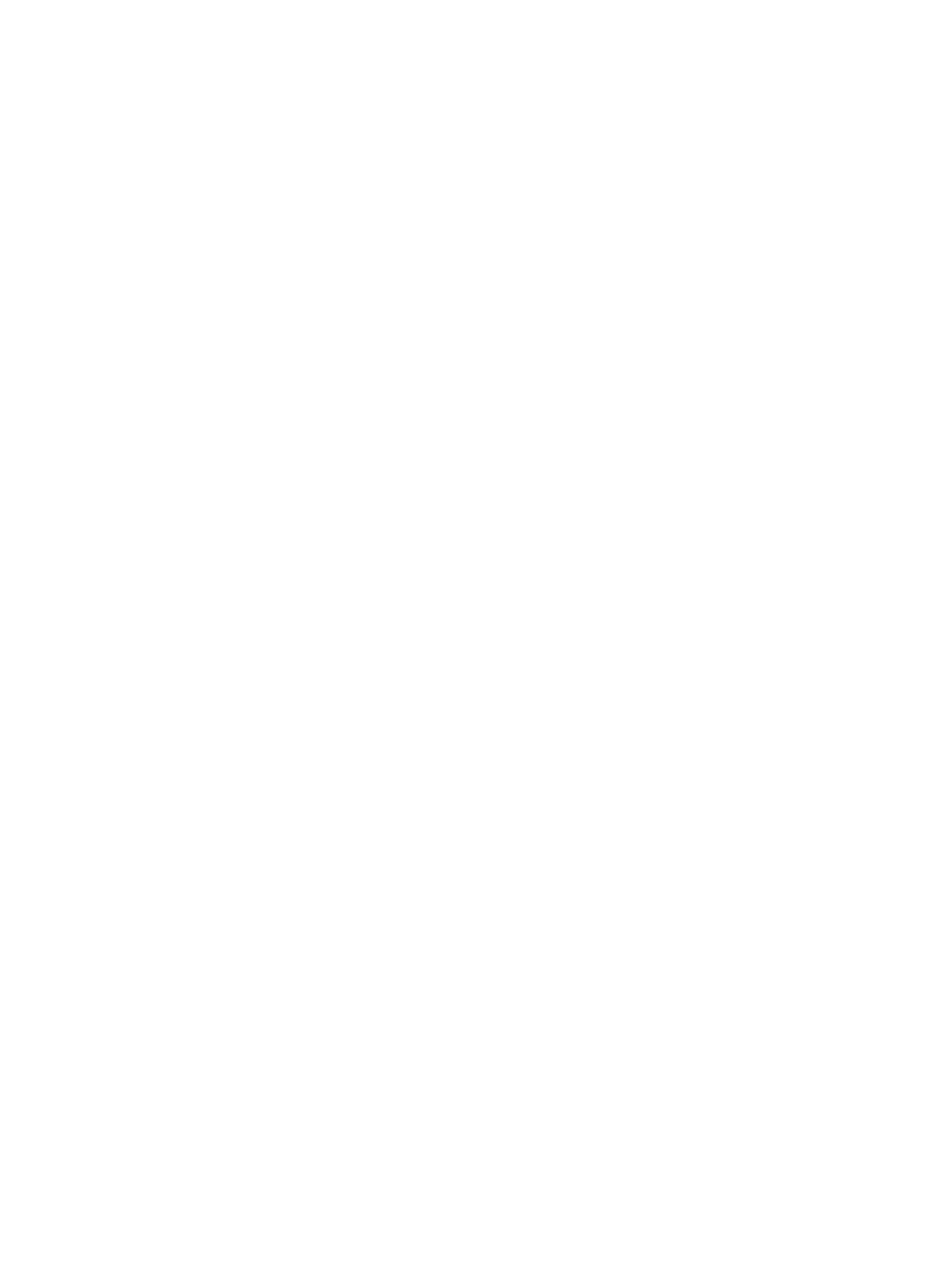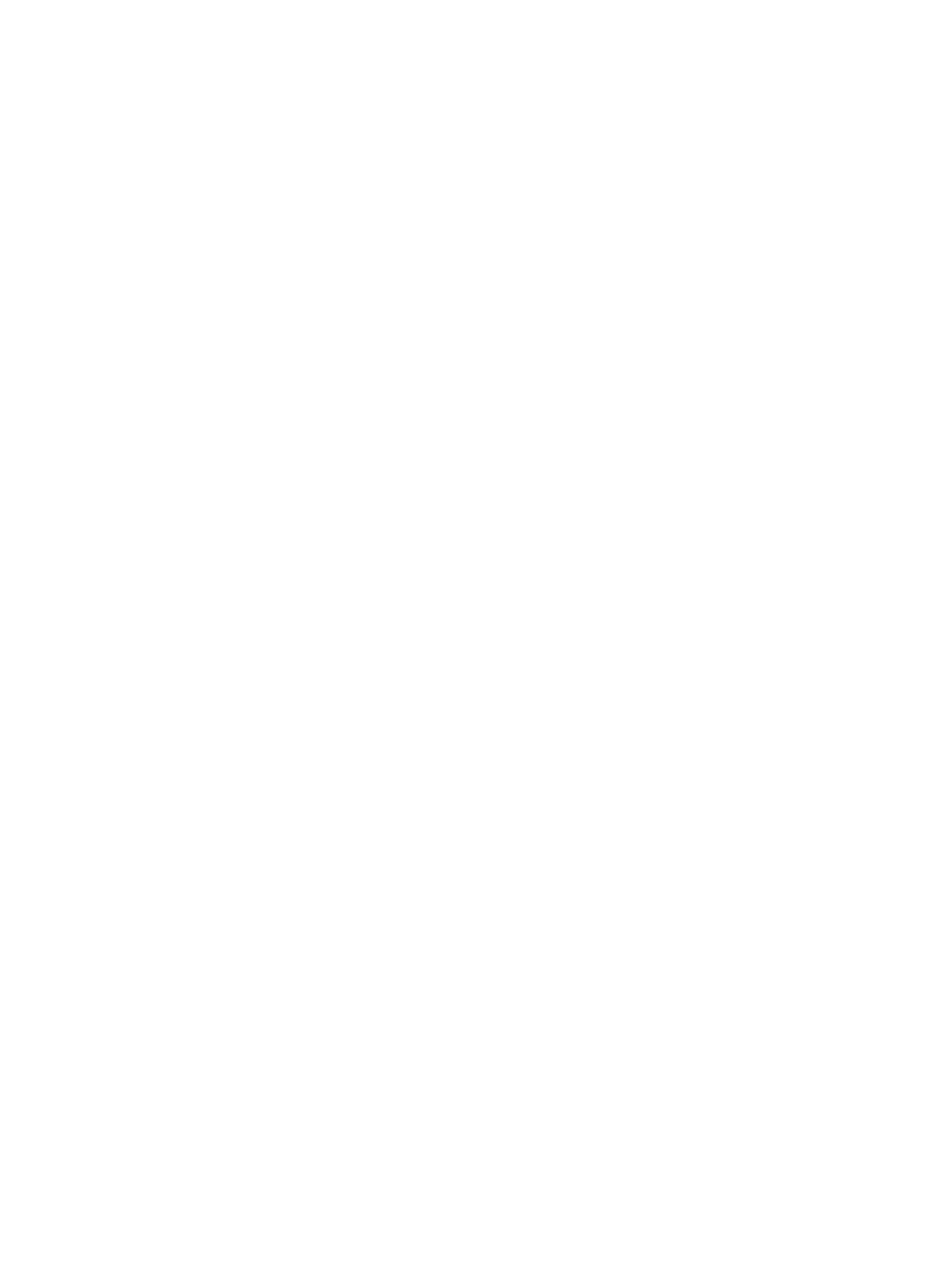
Główne etykiety kalibracji ................................................................................................................................... 83
Ustawienia fabryczne ........................................................................................................................ 83
Target_primaries ............................................................................................................................... 84
Gamma .............................................................................................................................................. 85
Przykłady głównych etykiet kalibracji .............................................................................................. 85
Generowanie prolu ICC .................................................................................................................... 86
Opcjonalne etykiety kalibracji ............................................................................................................................. 87
Uśrednianie pomiaru ......................................................................................................................... 87
Określanie odcinka liniowego ........................................................................................................... 87
Wybór pliki cal dla instrumentów Klein ............................................................................................ 87
Ograniczenie współczynnika kontrastu ............................................................................................ 88
Walidacja .............................................................................................................................................................. 88
Włączanie/wyłączanie walidacji ....................................................................................................... 88
Element nadrzędny wzorca walidacji ................................................................................................ 88
Element podrzędny wzorca walidacji ............................................................................................... 89
Przykład kodu walidacji ..................................................................................................................... 89
Plik wyników walidacji ...................................................................................................................... 89
Archiwizowanie, pobieranie i wczytywanie plików LUT ...................................................................................... 90
Archiwizuj pliki LUT ........................................................................................................................... 90
Pobierz plik LUT ................................................................................................................................. 90
Download LUT parent element (Pobierz element nadrzędny plików LUT) .................... 90
Pobierz element podrzędny plików LUT ......................................................................... 91
Przykład pobierania plików LUT ..................................................................................... 91
Prześlij pliki LUT ................................................................................................................................ 91
Wczytaj element nadrzędny plików LUT ........................................................................ 92
Wczytaj element podrzędny plików LUT ........................................................................ 92
Przykład przesyłania plików LUT .................................................................................... 92
Struktura folderu LUT ........................................................................................................................ 93
Korzystanie z nieobsługiwanych urządzeń pomiarowych .................................................................................. 94
Przeprowadzanie pomiarów za pomocą nieobsługiwanego urządzenia pomiarowego ................. 94
Elementy niekalibrowane .................................................................................................................................... 95
Niestandardowe nazwy wejść wideo ................................................................................................ 96
Element wejścia wideo ................................................................................................... 96
Element informacji o wejściach ...................................................................................... 96
Przykład niestandardowej nazwy wejścia wideo ........................................................... 96
Znaczniki niestandardowe ................................................................................................................ 97
Element nadrzędny znacznika ........................................................................................ 97
Element nadrzędny „marker_info” ................................................................................. 97
Element położenia znacznika ......................................................................................... 97
Element stylu znacznika ................................................................................................. 97
Przykład znacznika niestandardowego ......................................................................... 98
ix